本文介绍了 windows10 C盘满了怎么处理,C盘空间清理,C盘空间增长的主要来源,临时文件夹清理
win10 C盘空间清理
win10 C盘文件增长来源
win10 C盘磁盘占用增长的主要来源:
- 系统更新产生的系统文件。
- 系统使用产生的日志及临时文件。
- 下载产生的下载文件。
- 系统开启休眠功能,会产生比较大的缓存文件。
清理系统更新后的系统文件
win+e 打开文件资源管理器,C盘 右键打开属性选项
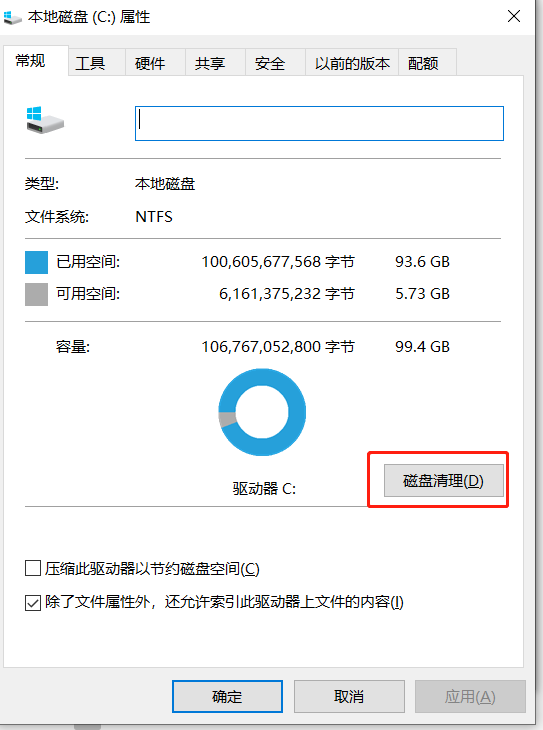
点击清理磁盘
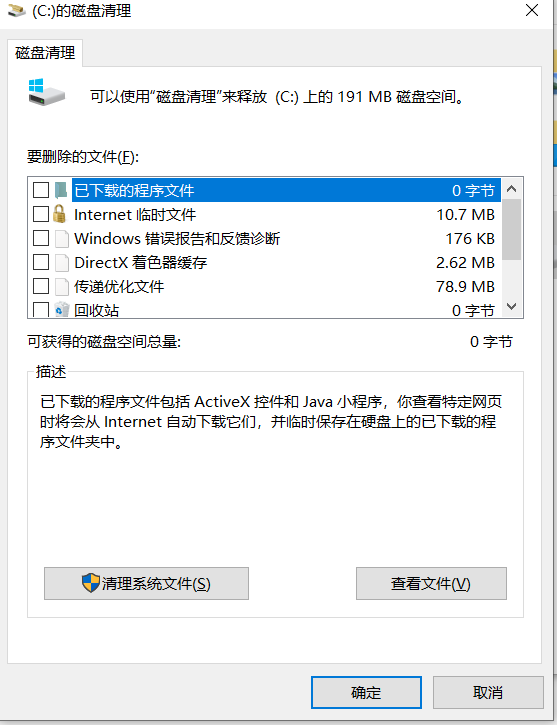
点击清理系统文件,开启磁盘扫描
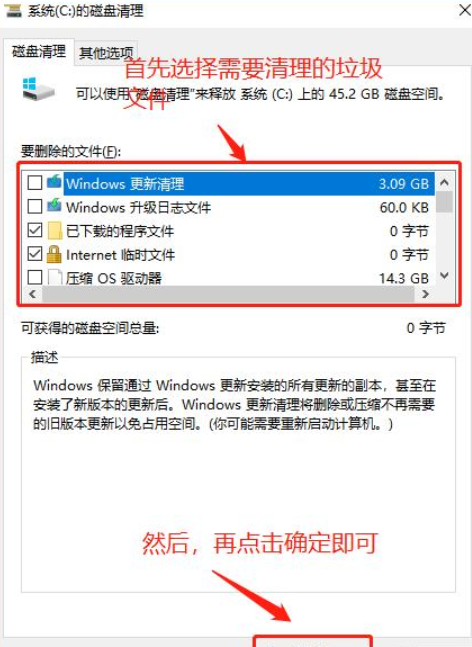
选中系统更新文件,执行清理动作即可完成系统更新文件清理。
系统产生的临时文件及日志文件清理
日常工具使用过程中都会产生临时文件和日志文件
C盘的临时文件位置
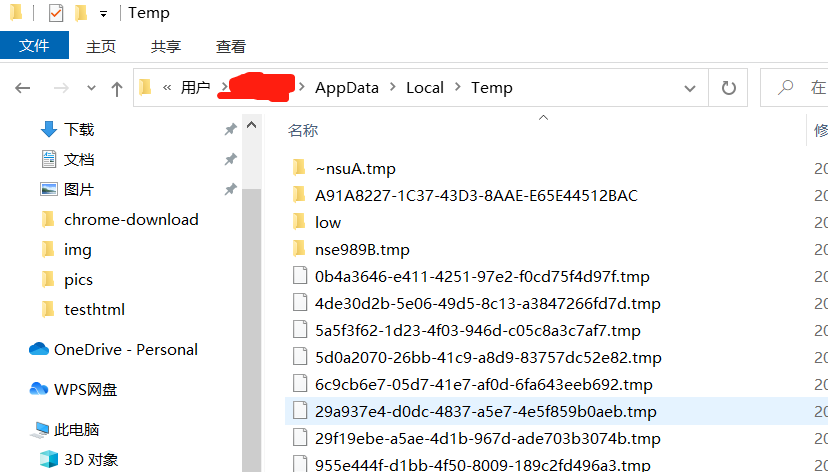
还可以利用 360垃圾扫描 选择性清理临时文件和日志文件。
下载文件清理
浏览器默认的下载目录一般是 ,users下的 downloads目录,选择性清理即可
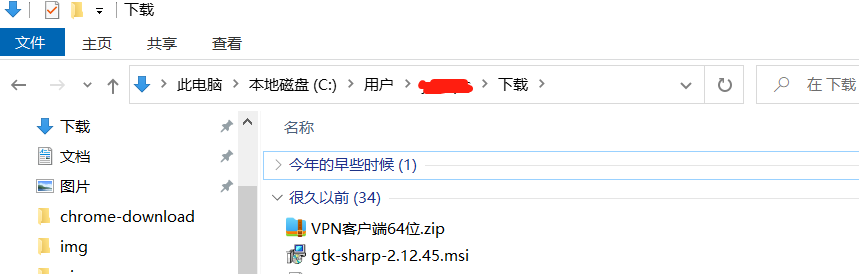
系统开启休眠功能后的文件清理
删除休眠文件的方法,同时也是关闭休眠功能的方法:
1、【win+r】打开运行,输入“cmd”回车。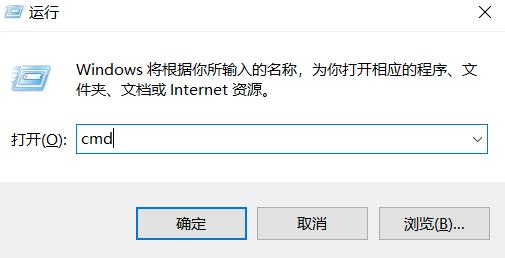
2、打开cmd命令窗口后,输入“powercfg–h off”,按回车键。
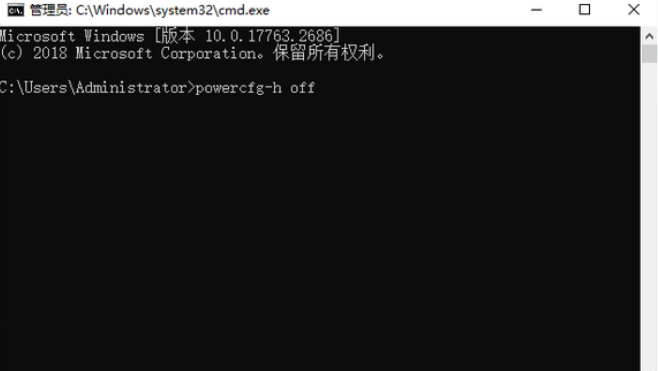

发表评论
取消回复